Windows Vistaで、ブロードバンド接続(PPPoE)の設定を行うには、以下の操作手順を行ってください。
1.[ スタート ] → [ 接続先 ] の順にクリックします。
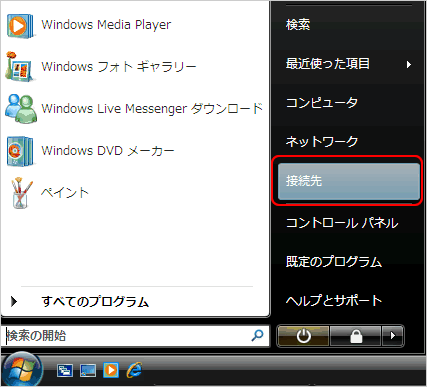
2.[ ネットワークに接続 ] が表示されます。 [ 接続またはネットワークをセットアップします ] をクリックします。
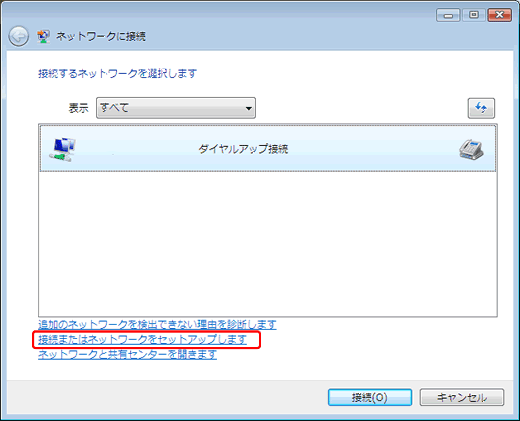
3.[ 接続オプションを選択します ] が表示されます。 [ インターネットに接続します ] を選択し [ 次へ ] をクリックします。
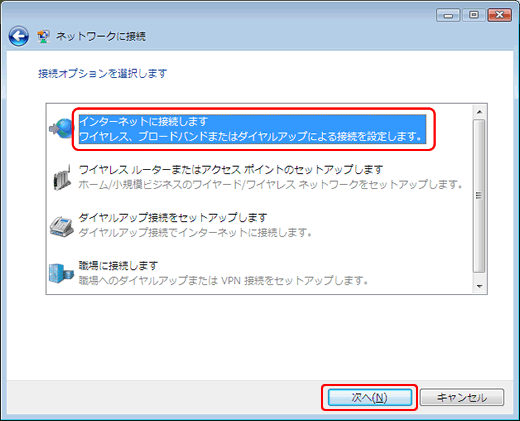
4.[ 既存の接続を使用しますか? ] が表示されます。 [ いいえ、新しい接続を作成します ]を選択し、[ 次へ ]をクリックします。 ※ 初めて接続設定をする場合は、この画面は表示されません。そのまま次に進んでください。
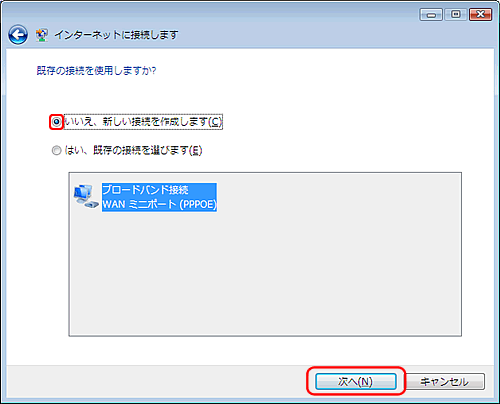
5. [ どのような方法で接続しますか? ] が表示されます。 [ ブロードバンド ( PPPoE ) ] をダブルクリックします。
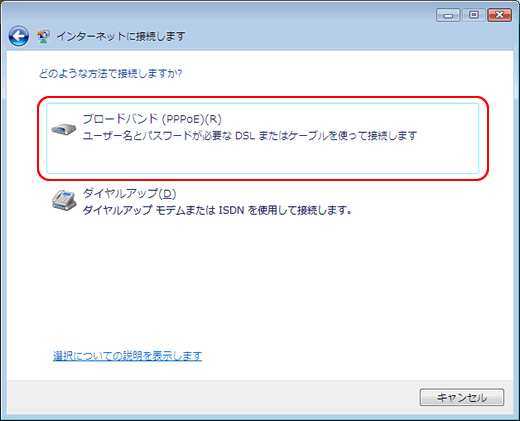
6. [ インターネットサービスプロバイダー ( ISP ) の情報を入力します ] が表示されます。 以下のように設定し、[ 接続 ] をクリックします。
ユーザー名 … 例:○○○○@fh4emn.ne.jp
パスワード … 接続パスワード
接続名 … 任意 emn
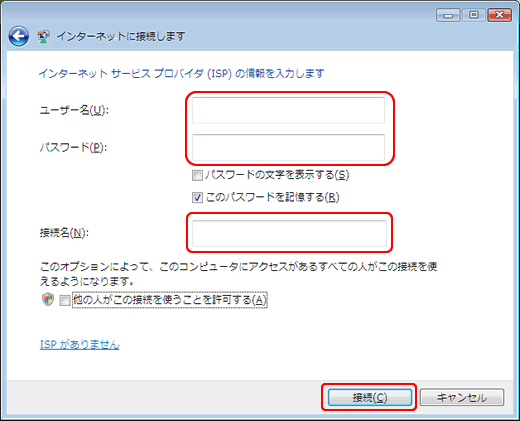
7. [ インターネットへの接続を使用する準備ができました ] が表示されます。 [ 閉じる ] をクリックします。
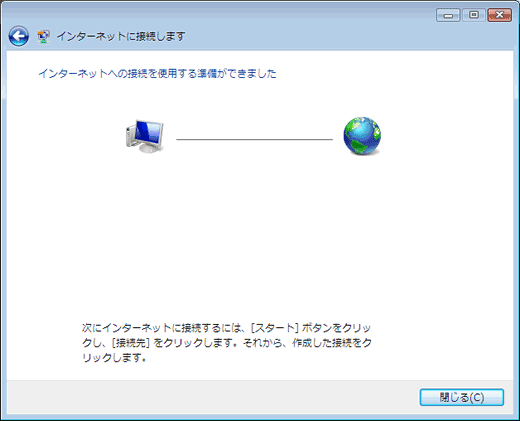
8. [ インターネットに接続されています ] の画面が表示された場合 [ 閉じる ] をクリックします。 以上で操作完了です。


